12. Уменьшите отслеживание браузера и рекламу
х операционных систем, она часто становится объектом атак киберпреступников. Вы можете бороться с уязвимостями и эксплойтами, сосредоточив внимание на безопасности Android и цифровой конфиденциальности. Чем лучше вы защищаете свою информацию и устройство, тем меньше вероятность того, что кто-либо украдет ваши данные. Существует множество способов защитить вашу конфиденциальность и безопасность на Android.Полезно знать: узнайте, как установить приложения по умолчанию на Android .
1. Включить двухфакторную аутентификацию (2FA)
Хотя хакерам и удастся раскрыть один пароль, вероятность того, что им удастся обойти две функции безопасности, невероятно мала. Двухфакторная аутентификация (2FA) — это популярный метод безопасности, который требует ввода пароля той или иной формы с последующей проверкой, например кодом по SMS или приложением для проверки подлинности.
В вашу учетную запись Google встроена двухфакторная аутент
Contents
- 1 1. Включить двухфакторную аутентификацию (2FA)
- 2 2. Зашифруйте свои данные
- 3 3. Настройте «Найти мое устройство»
- 4 4. Ограничить отслеживание местоположения
- 5 5. Ограничьте персонализированную рекламу
- 6 6. Проверьте разрешения приложения
- 7 7. Скрыть конфиденциальную информацию с экрана блокировки
- 8 8. Заблокируйте микрофон и камеру
- 9 9. Используйте VPN
- 10 10. Используйте приложение для обмена зашифрованными сообщениями
- 11 11. Не загружайте приложения из неизвестных источников
- 12 12. Уменьшите отслеживание браузера и рекламу
- 13 Защитите конфиденциальность вашего Android
1. Включить двухфакторную аутентификацию (2FA)
вии со своими потребностями. Поскольку ваш логин привязан к конкретному устройству, хакеру понадобится не только ваш пароль для вашего аккаунта Google, но и вашего устройства Android, чтобы получить запрос безопасности.Чтобы включить 2FA для вашей учетной записи Google, откройте приложение «Настройки» на своем Android. Выберите «Google».
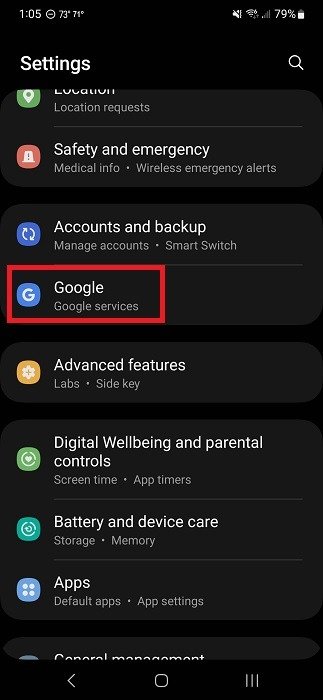
Нажмите «Управление аккаунтом Google».
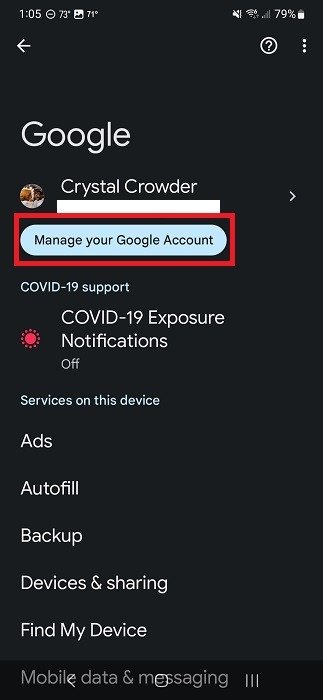
Прокрутите до пункта «Безопасность» под именем вашего профиля.
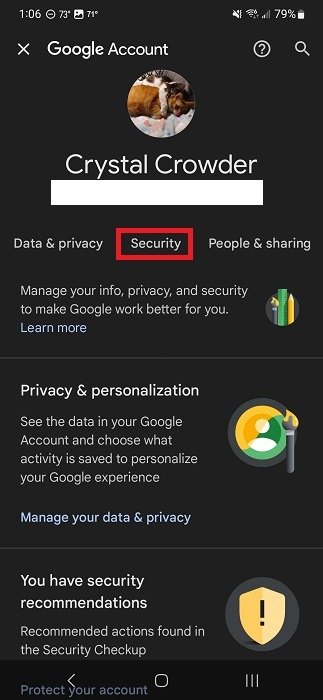
Прокрутите вниз до пункта «Двухэтапная аутентификация».
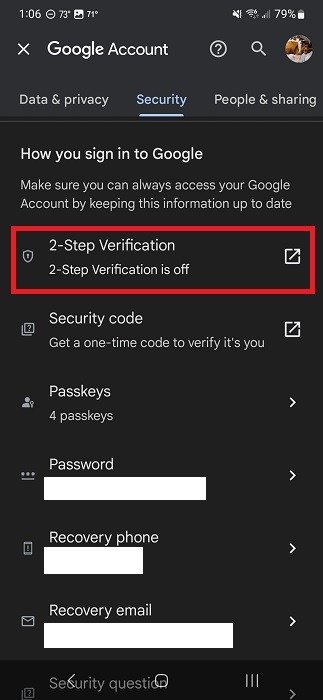
Войдите в свою учетную запись, когда будет предложено.
Нажмите «Начать», чтобы настроить двухфакторную аутентификацию для своей учетной записи Google.
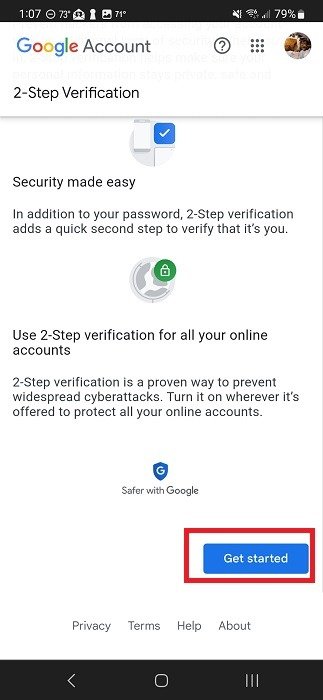
Выберите получение подсказок на выбранное вами устройство, текстовое сообщение или звонок или физический ключ. (Это USB-устройство, содержащее ваш ключ безопасности, но его необходимо приобрести отдельно.)
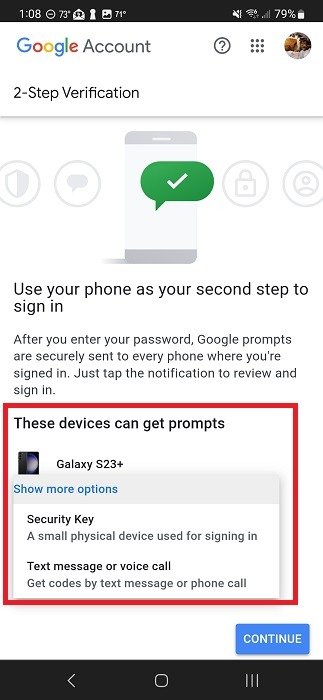
К вашему сведению : если вы предпочитаете использовать надежные и уникальные пароли, но с трудом их запоминаете, попробуйте использовать эти менеджеры паролей .
2. Зашифруйте свои данные
Предыдущий метод предполагает, что вы контролируете свое устройство. Но что, если кто-то украдет ваш телефон или планшет? Google потребовала от всех производителей добавить полное шифрование устройств, начиная с Android 6. Протоколы шифрования стали еще надежнее с появлением Android 10.
Вам не нужно специальное приложение или что-то еще — просто установите пароль на экран блокировки. Как только вы заблокируете свое устройство, пользовательские данные и большинство приложений будут заблокированы. Однако сигналы тревоги, звонки, уведомления и сообщения по-прежнему будут поступать. Вы можете ограничить то, что отображается на экране блокировки, чтобы защитить вашу конфиденциальность, о чем рассказывается далее в этом руководстве.
Откройте настройки на своем устройстве Android. Нажмите «Экран блокировки». Если вы этого не видите, найдите «Безопасность», «Конфиденциальность» или что-то подобное. Если на вашем устройстве есть функция поиска в настройках, найдите «экран блокировки».
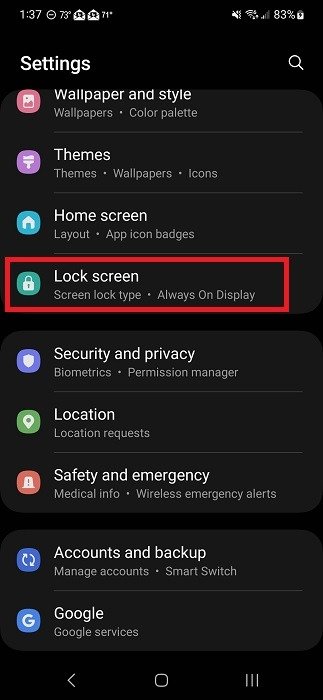
Нажмите «Тип блокировки экрана».
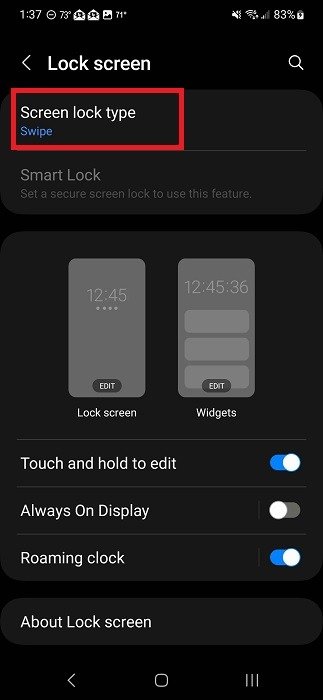
Выберите тип блокировки экрана. Они различаются в зависимости от устройства и могут включать PIN-код, пароль, шаблон и биометрические данные.
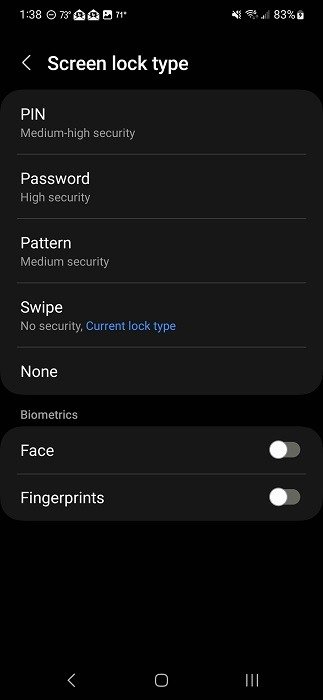
Решите, показывать ли уведомления на экране блокировки. Подробнее о настройке отображения на экране блокировки рассказывается далее в этом руководстве.
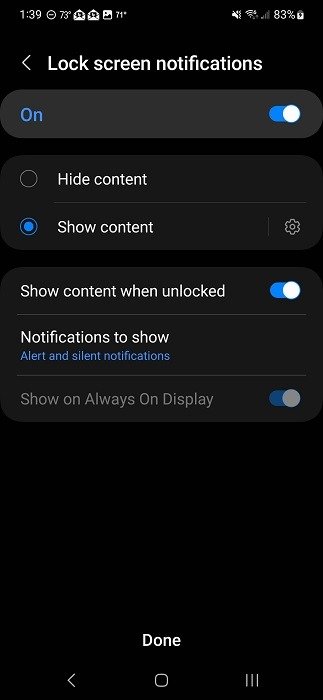
Обратите внимание: если вы выберете вариант «Провести пальцем», ваше устройство не будет зашифровано. Когда дело доходит до установки пароля, убедитесь, что вы его помните. Форматирование устройства — единственный способ вернуться к нему, если вы его забудете.
3. Настройте «Найти мое устройство»
Если вы потеряете свое устройство, вы можете опасаться, что ваша цифровая конфиденциальность окажется под угрозой. Благодаря функции «Найти мое устройство» вы можете отследить свой телефон/планшет до того, как будет нанесен какой-либо ущерб или будут нарушены данные.
Если ваше устройство украдено, вы можете используйте «Найти мое устройство» удаленно стереть все данные. Там не будет ничего, к чему можно было бы получить доступ. Очевидно, вам понадобится сохраняйте резервные копии всех важных данных , включая изображения, на случай, если такое когда-нибудь произойдет.
4. Ограничить отслеживание местоположения
Многие приложения для Android хотят отслеживать ваше местоположение. Приложения постоянно запрашивают разрешение на ваше местоположение: от показа персонализированной рекламы до использования функций приложения, таких как GPS.
Если для вас важна цифровая конфиденциальность на Android, ограничьте отслеживание местоположения, чтобы приложения не могли узнать ваше местонахождение. Даже если вы не используете приложение активно, оно все равно может отслеживать ваше местоположение, чтобы лучше персонализировать работу и рекламу.
Отключайте определение местоположения, когда вы его не используете
На устройстве Android опустите панель уведомлений сверху, чтобы получить доступ к меню быстрых настроек. Если вы не видите параметр «Местоположение», потяните вниз еще раз, чтобы развернуть параметры.
Нажмите «Местоположение», чтобы включить или выключить его. Если он горит, значит, он включен. Если он выделен серым цветом, значит, он выключен.
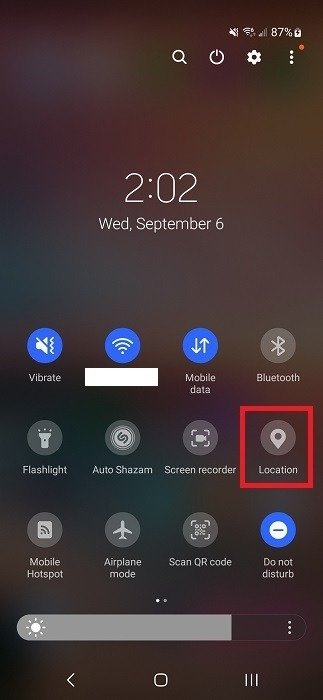
Ограничить местоположение в зависимости от приложения
Android позволяет просматривать, какие приложения имеют доступ к определенным разрешениям. Периодически просматривайте эти списки, чтобы узнать, нужно ли вам ограничить доступ. Действия, описанные ниже, будут различаться в зависимости от типа вашего устройства.
Откройте приложение «Настройки» вашего Android. Нажмите «Местоположение», «Безопасность и конфиденциальность», «Конфиденциальность» или «Диспетчер разрешений». Это наиболее распространенные области для поиска разрешений на определение местоположения. Или найдите в настройках «менеджер разрешений» или «местоположение». На Samsung необходимые настройки находятся в разделе «Безопасность и конфиденциальность».
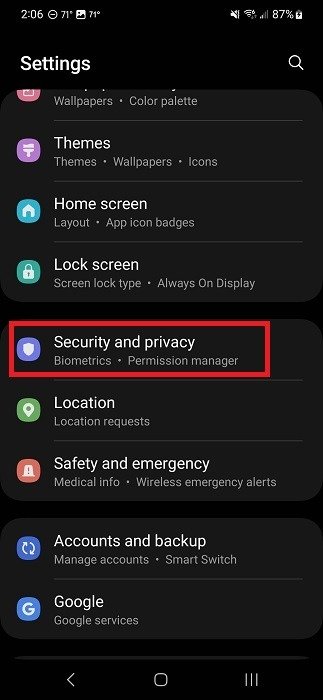
Нажмите «Конфиденциальность».
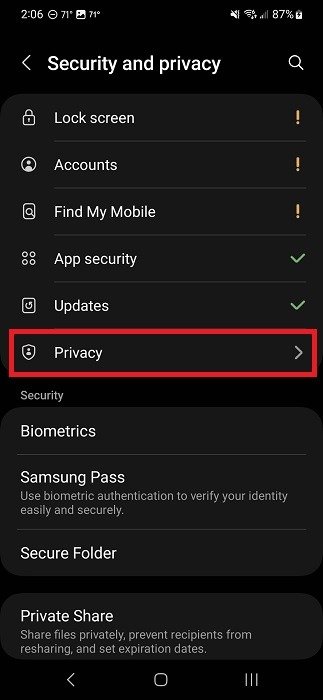
Нажмите «Диспетчер разрешений».
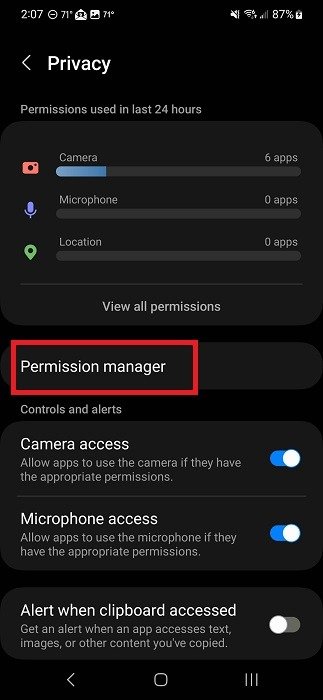
Нажмите «Местоположение», чтобы просмотреть все приложения, которые имеют доступ к вашему местоположению, когда служба включена.
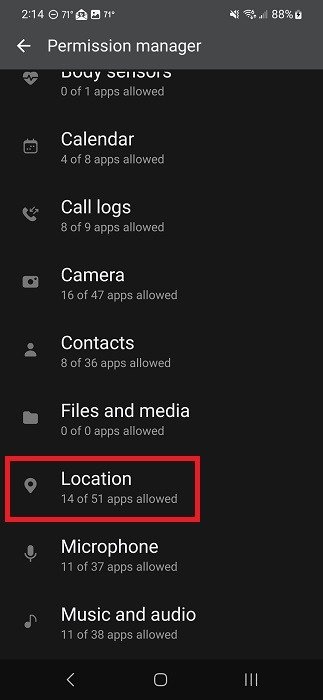
Прокрутите список вниз, чтобы просмотреть приложения, у которых есть разрешение. Коснитесь любого приложения и выберите один из ва
3. Настройте «Найти мое устройство»
жения необходимо изменить индивидуально для каждого приложения.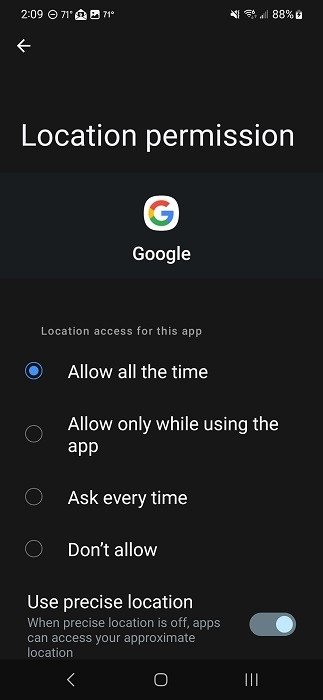
Совет : не позволяйте спамерам связаться с вами на Android , используя эти методы.
5. Ограничьте персонализированную рекламу
Рекламодатели покупают ваши данные, чтобы создавать персонализированную рекламу, с которой вы, скорее всего, будете взаимодействовать. Если защита вашей конфиденциальности и безопасности на Android важна, вам нужно, чтобы рекламодатели знали о вас как можно меньше.
К сожалению, ограничение отслеживания рекламы не остановит ее полностью. Они просто будут менее актуальными. Вместо рекламы, основанной на продукте, который вы видели всего несколько минут назад, вы увидите что-то случайное. Кроме того, Google по-прежнему будет собирать информацию о вас всякий раз, когда вы используете сайт или службу Google. Это просто часть условий использования этих сайтов и продуктов.
Вы все равно захотите ограничить персонализированную рекламу Google. Они привязаны к вашей учетной записи Google и отображаются во всех службах Google и на всех сайта
4. Ограничить отслеживание местоположения
Android перейдите в «Настройки» ->«Google» ->«Управление учетной записью Google». Войдите в систему, когда будет предложено.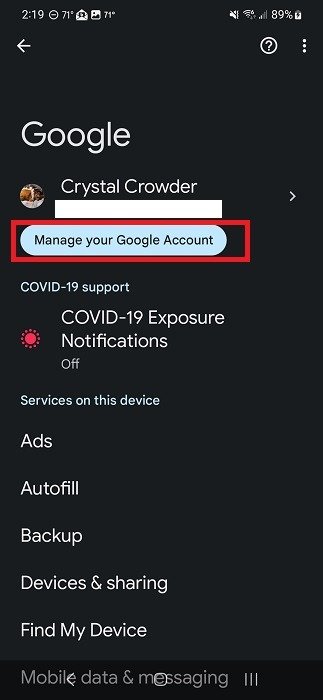
На вкладке «Главная» выберите «Конфиденциальность и персонализация».
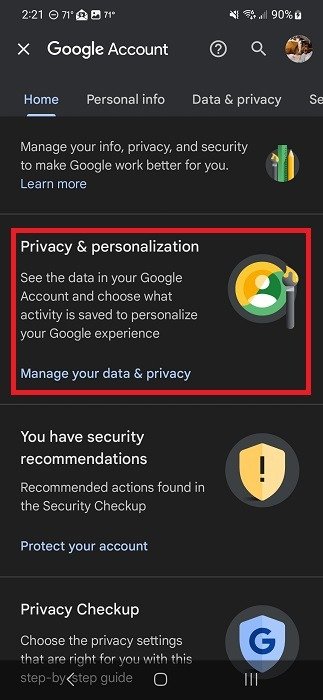
Прокрутите вниз до раздела «Персонализированная реклама» и нажмите «Мой центр рекламы».
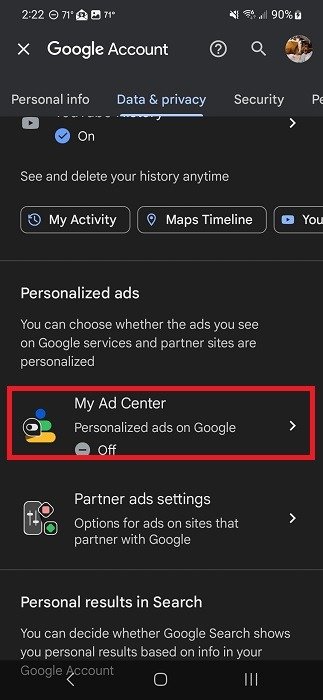 Отключайте определение местоположения, когда вы его не используете>Установите для параметра «Персонализированная реклама» значение «Выкл.».
Отключайте определение местоположения, когда вы его не используете>Установите для параметра «Персонализированная реклама» значение «Выкл.».
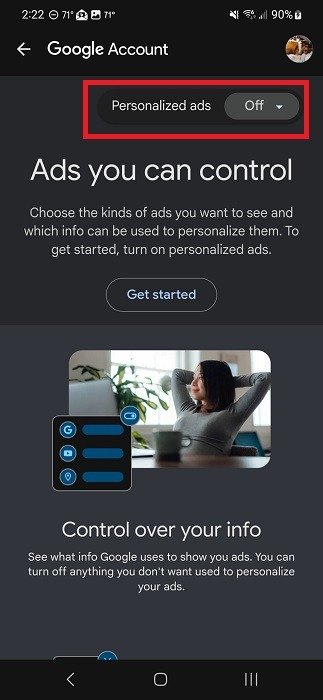
Для многих приложений вы можете отключить персонализированную рекламу в настройках приложения. Если вы видите рекламу в приложении, проверьте настройки контроля над приложением. Кроме того, отключите службу определения местоположения при использовании приложений, чтобы они не собирали данные о местоположении для персонализации рекламы.
6. Проверьте разрешения приложения
Разрешения для приложений — это своего рода мелкий шрифт, многие люди просто соглашаются и идут дальше. Приложения используют это в своих интересах, чтобы получить доступ к областям вашего устройства и данным, которые им на самом деле не нужны для работы. Например, мобильные
Ограничить местоположение в зависимости от приложения
ложения, хотя в этом нет необходимости выполнять поиск.Перед загрузкой приложения
Уделите время проверке разрешений для всех загружаемых приложений. Перед загрузкой в Play Маркете проверьте запрошенные разрешения (некоторые из которых вы сможете отозвать после загрузки приложения).
Откройте приложение в Google Play Store.
Нажмите «Об этой игре» или «Об этом приложении», чтобы просмотреть подробную информацию. В качестве примера мы используем TikTok.
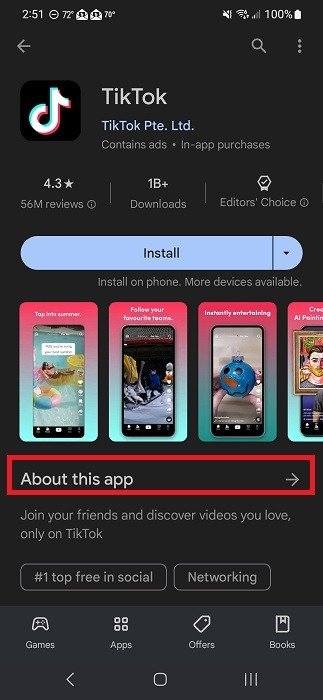
Прокрутите вниз, пока не увидите «Разрешения приложения». Нажмите «Подробнее».
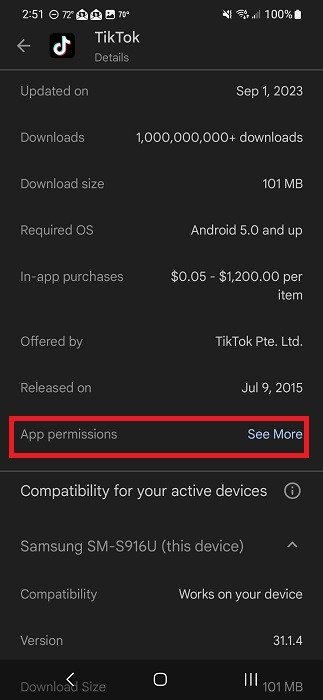
Проверьте разрешения.
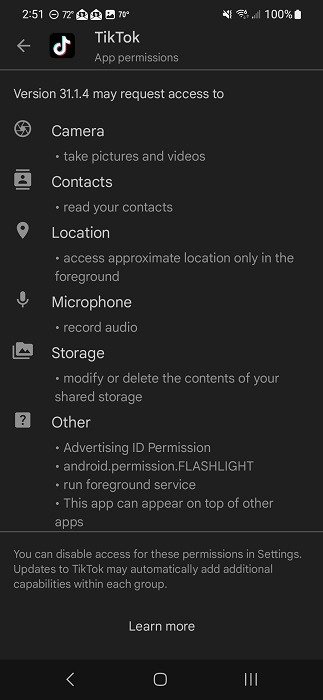
Вернитесь на главную страницу приложения в Play Store, прокрутите вниз и нажмите «Безопасность данных».
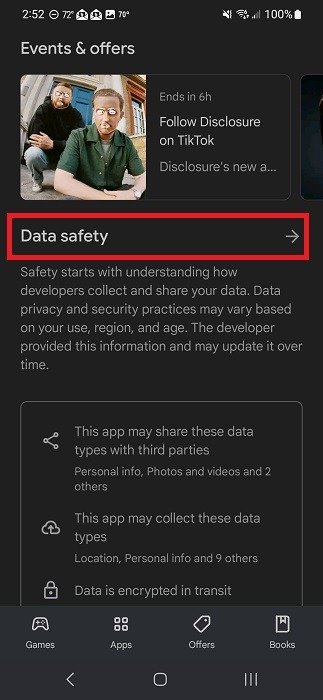
Просмотр всех типов данных, которые могут быть переданы приложению и другим компаниям.
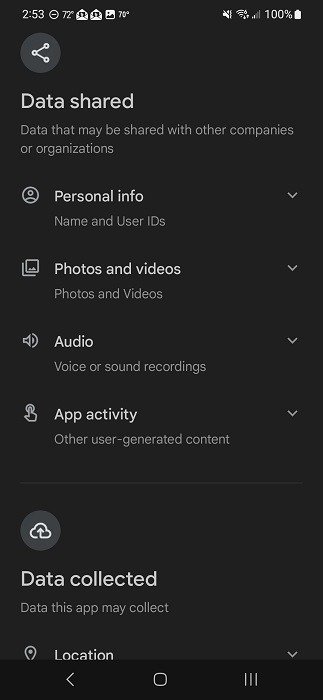
После загрузки приложения
Защитите свою конфиденциальность и безопасность на Android, отозвав все ненужные разрешения приложению после его загрузки. Вы даже можете настроить некоторые разрешения так, чтобы они работали только тогда, когда само приложение открыто, чтобы оно не отслеживало вас после закрытия приложения.
Перейдите в «Настройки ->Приложения» на своем устройстве Android.
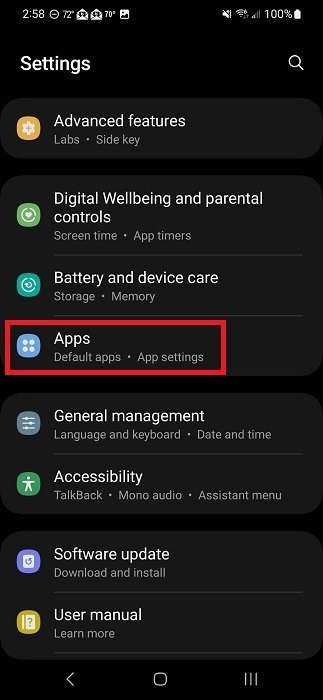
Выберите приложение, которое хотите просмотреть, и нажмите «Разрешения».
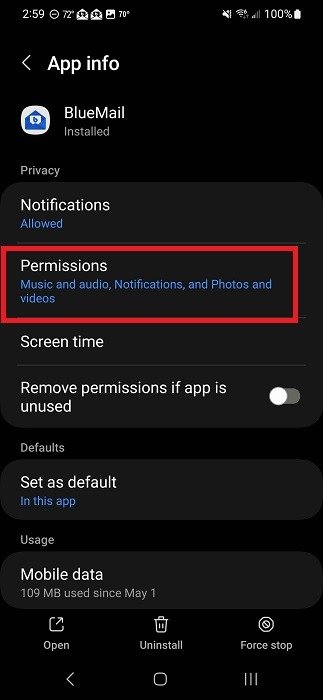
Просмотрите список. Разрешения классифицируются в зависимости от того, разрешены ли они и разрешены ли они.
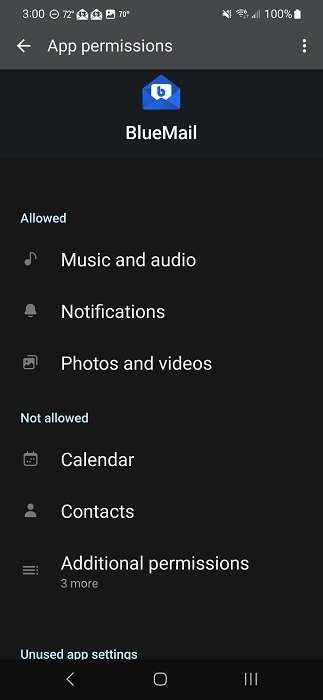
Нажмите на любое разрешение, чтобы изменить его. В зависимости от приложения ваши параметры могут различаться. Настройте разрешение по мере необходимости. Если вы обнаружите, что приложение больше не работает должным образом, вам потребуется снова предоставить это разрешение.
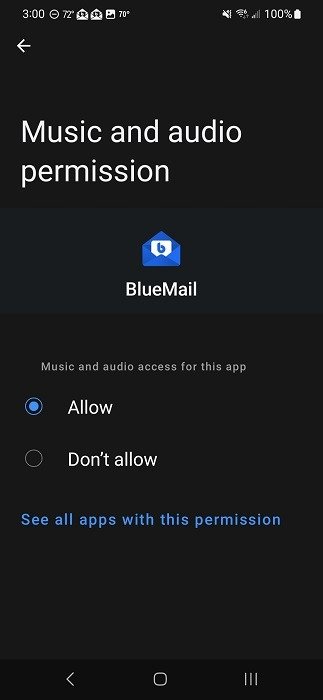
Совет : проверьте еще 5. Ограничьте персонализированную рекламуа блокировки Android">советы по настройке экрана блокировки Android .
7. Скрыть конфиденциальную информацию с экрана блокировки
За последние годы безопасность Android значительно улучшилась благодаря шифрованию конфиденциальных данных при включении пароля блокировки экрана. Но это не сильно поможет вашей цифровой конфиденциальности, если на экране блокировки отображается конфиденциальная информация. Например, вы можете не захотеть, чтобы кто-то случайно увидел всплывающее личное сообщение на экране блокировки.
Вы имеете полный контроль над тем, какие уведомления (если таковые имеются) будут отображаться на экране, когда он заблокирован. Откройте «Настройки» и нажмите «Уведомления». Если вы нажмете на него и не увидите «Экран блокировки», вернитесь назад и найдите «Экран блокировки» или «Дисплей», чтобы увидеть, отображаются ли вместо этого уведомления на этом экране.
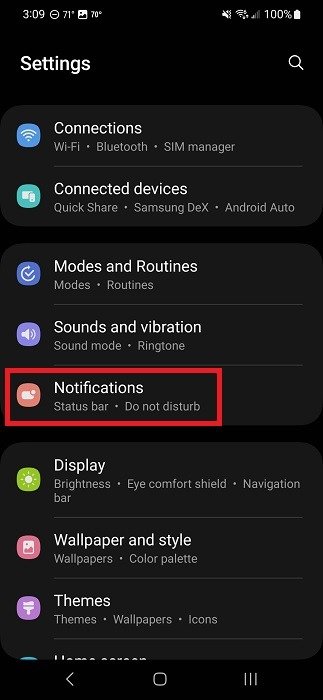
Нажмите «Уведомления на экране блокировки».
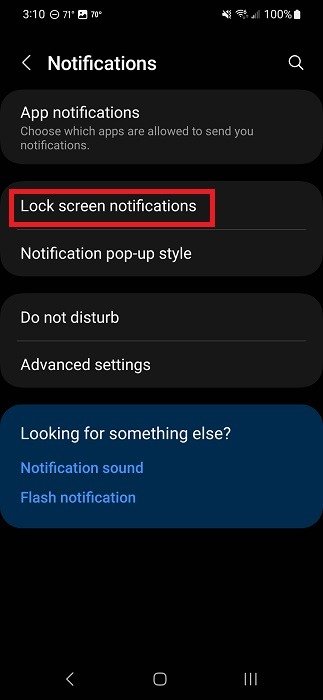
Отключите все уведомления, переключив верхний параметр на «Выкл.».
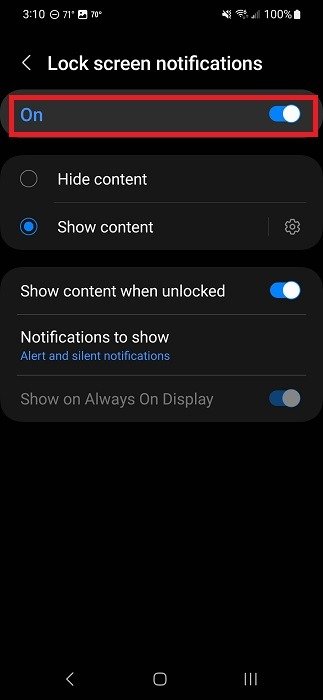
Чтобы настроить, какие приложения будут отображать контент на экране блокировки, нажмите «Показать контент» и коснитесь значка шестеренки/шестеренки рядом с ним.
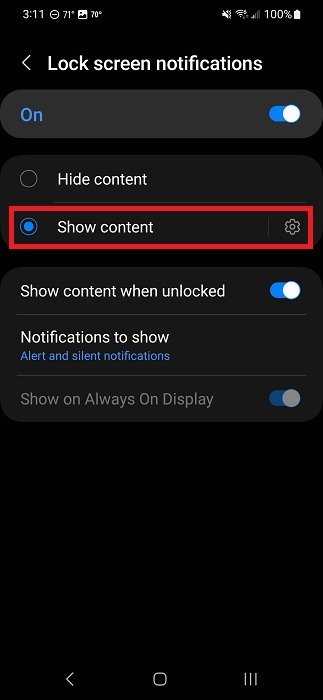
Отключите все приложения, для которых вы не хотите видеть уведомления на экране блокировки. При этом звуки уведомлений или уведомления не отключатся, когда экран разблокирован.
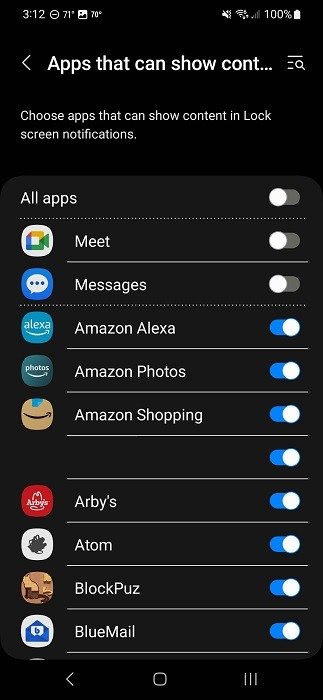
Совет : научитесь удалите метаданные EXIF из ваших фотографий Android .
8. Заблокируйте микрофон и камеру
Как и при отключении разрешения на определение местоположения, вы также можете отключить доступ к микрофону и камере на своем устройстве. Даже если вы предоставили приложению разрешение на использование микрофона и/или камеры, приложение не сможет использовать их, если вы их отключили. Вместо этого вы увидите предложение включить их при запуске приложения.
Если у вас устройство под управлением Android 13 и более поздних версий, опустите панель уведомлений, чтобы открыть меню быстрых настроек. Вероятно, вам придется дважды потянуть его вниз, чтобы увидеть значки «Доступ к микрофону» и «Доступ к камере».
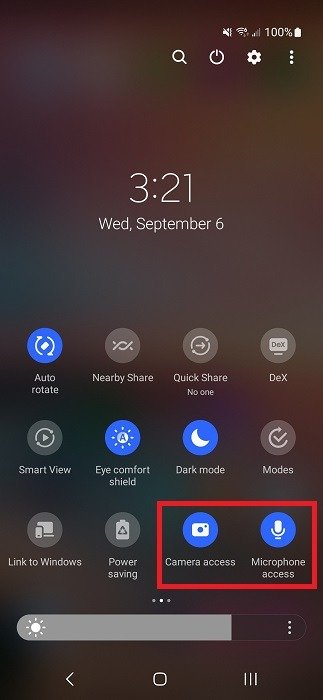
Если вы не видите ни одного из них, нажмите три точки в правом верхнем углу и выберите «Кнопки редактирования».
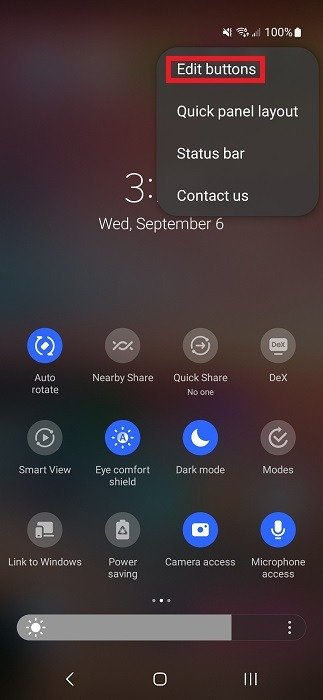
Перетащите «Доступ к камере» и «Доступ к микрофону» из верхней
6. Проверьте разрешения приложения
кончите.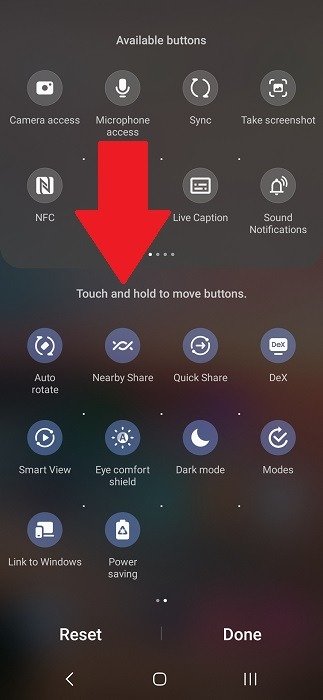
Вы сможете нажимать на значки доступа к камере или микрофону, чтобы включать или выключать разрешения.
9. Используйте VPN
Не позволяйте вашему провайдеру мобильной связи, интернет-провайдеру и даже браузеру отслеживать вас с помощью VPN. Авторитетные VPN не бесплатны, но доступны по цене. Фактически, это обычно стоимость чашки кофе в месяц. Кроме того, они гарантируют, что никто вас не отслеживает, и предотвращают подслушивание, когда вы находитесь в общедоступных точках дост
Перед загрузкой приложения
мобильное приложение VPN, установите его и создайте учетную запись. Воспользуйтесь нашим список лучших VPN-приложений для Android , чтобы найти подходящий для вас вариант.10. Используйте приложение для обмена зашифрованными сообщениями
Приложение для обмена сообщениями по умолчанию на вашем устройстве Android (если только это не Google Messages) не зашифровано. Любой мог перехватить данные и просмотреть их. Если вы отправляете конфиденциальные сообщения, защитите свою цифровую конфиденциальность на Android с помощью приложения для обмена зашифрованными сообщениями.
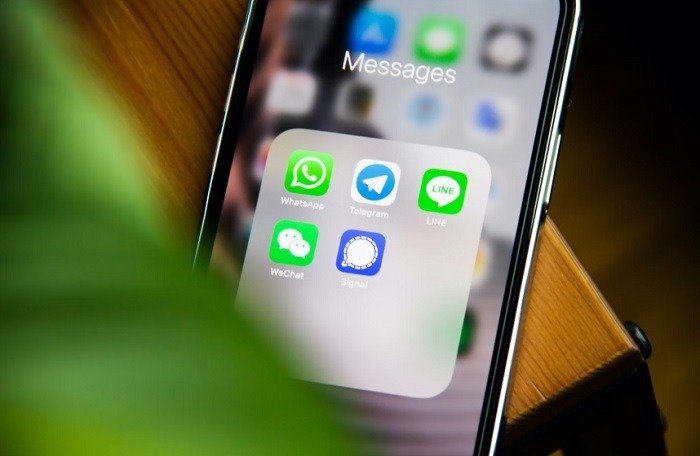
Они обеспечивают сквозное шифрование, поэтому никто, кроме вас и получателя, не сможет увидеть сообщение. Некоторые предлагают как незашифрованные, так и зашифрованные сообщения. Некоторые заменяют приложение SMS по умолчанию на вашем устройстве, а другие являются отдельными.
Ознакомьтесь с нашим списком приложения для зашифрованного обмена сообщениями и SMS-приложения с опциями конфиденциальности , чтобы узнать, какие приложения вы можете начать использовать.
Совет : узнайте, как просмотреть недавно удаленные приложения на вашем устройстве Android .
11. Не загружайте приложения из неизвестных источников
Хотя Play Store не всегда безопасен на 100 % (ни один магазин приложений не является безопасным), приложения, загруженные из официальных магазинов, гораздо безопаснее, чем случайные веб-сайты. Не загружайте приложения с веб-сайтов, которым вы не доверяете.
Если вам нужно загрузить приложение, которого нет в Play Store, используйте более безопасные сторонние сайты. Попробуйте эти веб-сайты для безопасной загрузки APK-файлов .
12. Уменьшите отслеживание браузеПосле загрузки приложения
и браузер помогает сократить объем вашей информации, которую он отслеживает, а также количество рекламы, которую вы видите. Некоторые позволяют блокировать только навязчивую рекламу, другие блокируют всю рекламу.
Начните с одного из наших браузеры, ориентированные на конфиденциальность, для Android и iOS . Другие варианты включают Храбрый и Браузер конфиденциальности DuckDuckGo .
Защитите конфиденциальность вашего Android
Защитить вашу конфиденциальность и безопасность на Android не так сложно, как кажется. Управление разрешениями, сокращение отслеживания и установка пароля экрана блокировки — это простые способы защитить себя и свои данные. Если вы родитель, узнайте, как включить родительский контроль на Android . А если вам нужен новый телефон, попробуйте эти бюджетные телефоны Android .


